जब वीडियो संपादन की बात आती है, तो Filmora आपके लिए सबसे अच्छा दांव है। यह एक बेहतरीन सॉफ़्टवेयर है जिस पर सामग्री निर्माता और YouTube व्लॉगर्स अपने वीडियो को अधिक आकर्षक बनाने के लिए सबसे अधिक भरोसा करते हैं। Filmora के साथ, आप ट्रिम कर सकते हैं, काट सकते हैं, जोड़ सकते हैं, आकर्षक प्रभाव जोड़ सकते हैं और कई अन्य कार्य कर सकते हैं।
हालाँकि, मुक्त संस्करण में वीडियो संपादित करने पर एक Filmora वॉटरमार्क प्रतीत होता है। और, इसे हटाने का एकमात्र तरीका सशुल्क संस्करण की सदस्यता लेना है।
लेकिन, यहां हम आपको बिना सब्सक्राइब किए भी Filmora वॉटरमार्क हटाना सिखाएंगे । चलो गोता लगाएँ।
- भाग 1: Filmora वॉटरमार्क को मुफ्त में कैसे निकालें
- भाग 3: वॉटरमार्क को हटाने के लिए Filmora कहां से खरीदें?
भाग 1: मुफ्त में Filmora वॉटरमार्क कैसे निकालें 2022?
अधिकांश पेशेवर रचनाकारों ने सभी सुविधाओं का आनंद लेने के लिए पहले ही फिल्मोरा का प्रीमियम संस्करण खरीद लिया है। लेकिन उन्होंने अपनी यात्रा में किसी समय फिल्मोरा के परीक्षण संस्करण की कोशिश की होगी।
यदि आप संपादन की दुनिया में नौसिखिया हैं और वॉटरमार्क के बिना फिल्मोरा का निःशुल्क परीक्षण संस्करण प्राप्त करना नहीं जानते हैं, तो संपादन के बाद वॉटरमार्क से छुटकारा पाने के लिए नीचे दिए गए चरणों का पालन करें।
नोट: इस भाग में वर्णित विधि कुछ Filmora संस्करणों पर उपलब्ध नहीं हो सकती है। यदि आप पाते हैं कि यह काम नहीं करता है, तो कृपया हमसे संपर्क करें।
चरण 1: पिछला प्रोजेक्ट खोलें
अपने पीसी या मैक पर फिल्मोरा एप्लिकेशन लॉन्च करें, यहां मैं एक उदाहरण के रूप में विंडोज का उपयोग कर रहा हूं। प्रारंभ इंटरफ़ेस में, आप हाल ही में प्रोजेक्ट लाइब्रेरी देखेंगे, पिछले प्रोजेक्ट को वॉटरमार्क के साथ खोलने के लिए उनमें से किसी पर क्लिक करें।

नोट: यदि आपके वीडियो में Filmora वॉटरमार्क है, तो आपको वॉटरमार्क हटाने के लिए प्रोजेक्ट खोलना चाहिए। वीडियो को फिर से Filmora में आयात करने से वॉटरमार्क नहीं हटेगा।
चरण 2: WSID खाते में लॉग इन करें
चूंकि आपने WSID के लिए साइन अप किया है और Filmora की निःशुल्क पहुंच को भुनाया है, इसलिए अब Filmora पर अपने खाते में साइन इन करने का समय आ गया है। अब हेल्प मेन्यू से लॉग इन वंडरशेयर आईडी पर क्लिक करें। यदि आप Filmora V10.5.5 और बाद के संस्करण चला रहे हैं, तो आप सीधे ऊपरी दाएं कोने पर लॉगिन बटन पर क्लिक कर सकते हैं। इसके बाद, ईमेल टैब के तहत अपना ईमेल दर्ज करें और फिर अगला विकल्प दबाएं। उसके बाद पासवर्ड टैब के नीचे अपना पासवर्ड डालें और लॉग इन ऑप्शन पर क्लिक करें।
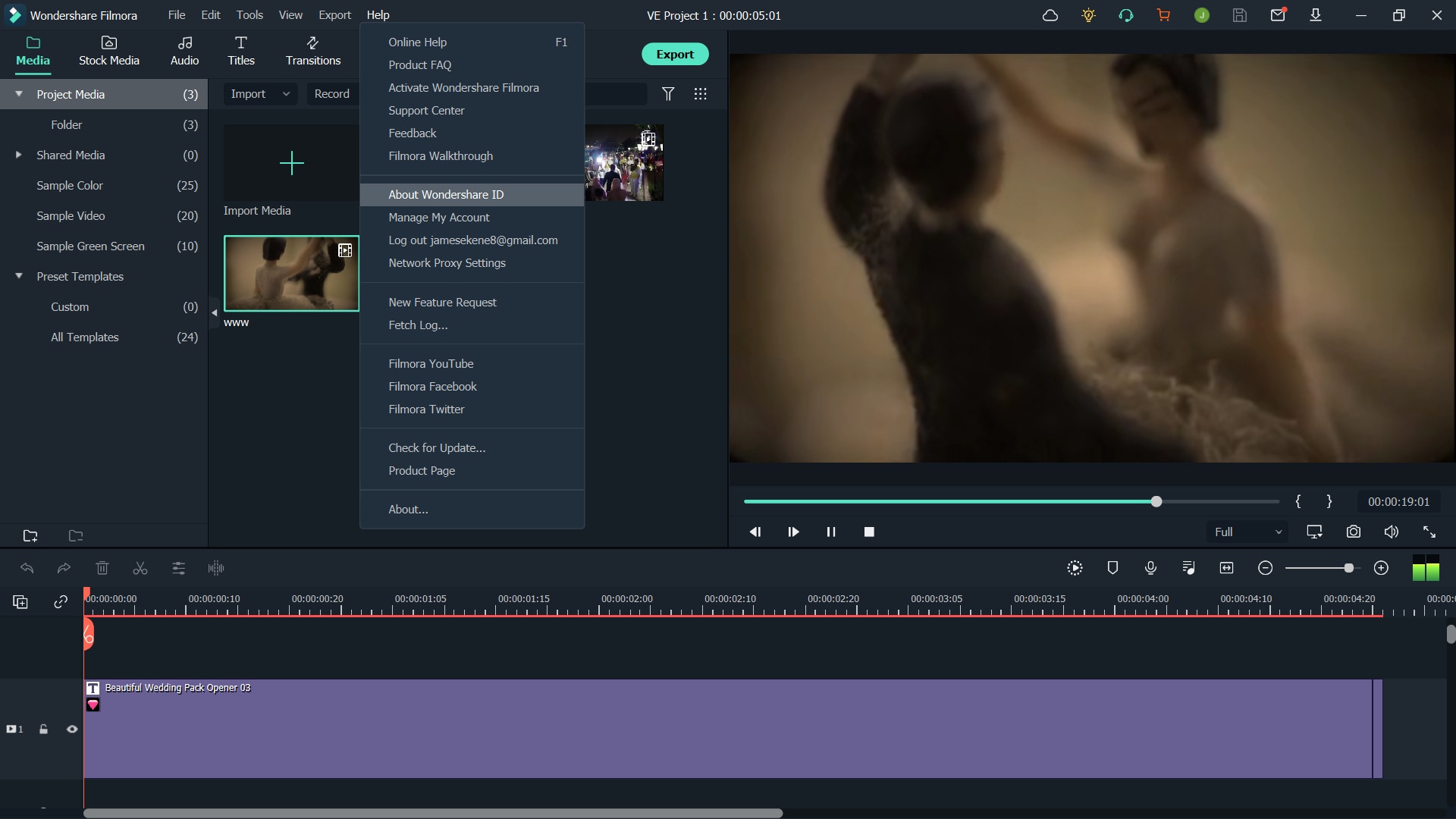
चरण 3: वीडियो निर्यात करें
अपने परीक्षण संस्करण को सक्रिय करने के बाद, आप Filmora के प्रीमियम संस्करण की सुविधाओं का आनंद ले सकते हैं। यदि आप इस प्रोजेक्ट में अब और संपादित नहीं करना चाहते हैं, तो निर्यात बटन पर क्लिक करें। अब आप वीडियो निर्यात कर सकते हैं।

नोट: यदि आपने इस वीडियो प्रोजेक्ट के लिए कुछ फ़ाइलों को स्थानांतरित या हटा दिया है, तो आपको अनुपलब्ध फ़ाइलों का फिर से पता लगाने की आवश्यकता हो सकती है। लापता फ़ाइलों को आयात करने के लिए चयनित का पता लगाएँ बटन पर क्लिक करें ।
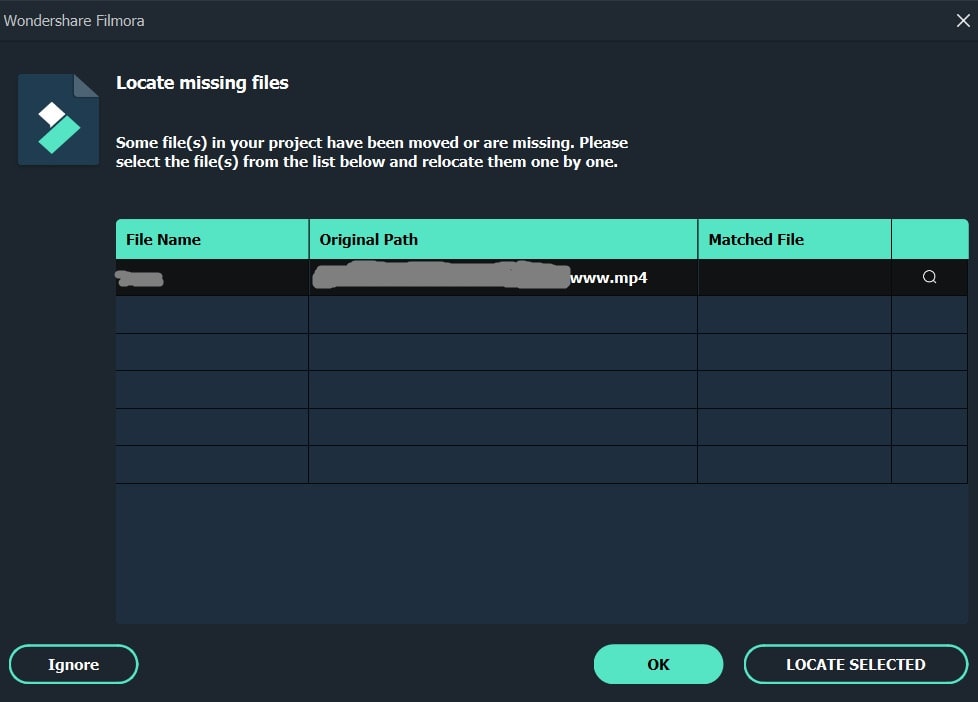
अपने वीडियो संपादन को बेहतर बनाने और एक अधिक आश्चर्यजनक वीडियो बनाने के लिए, आप फिल्मोरा और फिल्मस्टॉक वीडियो टेम्प्लेट पैकेज का उपयोग कर सकते हैं”, यह देखने के लिए नीचे दी गई छवि पर क्लिक करें कि अपनी कहानी को और अधिक आकर्षक कैसे बनाया जाए।
भाग 3: वॉटरमार्क को हटाने के लिए Filmora कहां से खरीदें?
उपरोक्त भागों में, हमने फ्री एक्सेस को भुनाने के लिए कमाई अंक के माध्यम से फिल्मोरा वॉटरमार्क को मुफ्त में हटाने के तरीकों पर चर्चा की है। हालांकि, नि:शुल्क परीक्षण हमेशा विशिष्ट सीमाओं के साथ आते हैं। चूंकि आप एक सामग्री निर्माता हैं, आप अपनी सामग्री को अधिक आकर्षक और मनभावन बनाने के लिए सभी सुविधाओं का उपयोग करना चाहते हैं। उसके लिए आपको Wondershare Filmora खरीदना होगा।
हालांकि अगर आपको इस बात की जानकारी नहीं है कि फिल्मोरा वॉटरमार्क को खरीदकर कैसे हटाया जाए, तो हम आपको कवर कर चुके हैं। हमने एक चरणबद्ध तकनीक सूचीबद्ध की है जिसका अनुसरण करके आप Filmora का प्रीमियम संस्करण खरीद सकते हैं।
चरण 1: खरीद पर क्लिक करें
अपने पीसी पर Filmora लॉन्च करें और लॉग इन बटन पर क्लिक करके अपने WSID में लॉग इन करें। यदि आपने सदस्यता नहीं खरीदी है, तो आपको ऊपरी दाएं कोने में खरीद विकल्प दिखाई देगा। पूर्ण संस्करण खरीदने के लिए उस पर क्लिक करें।
चरण 2: उपयुक्त योजना का चयन करें
डेवलपर्स द्वारा पेश की गई तीन अलग-अलग योजनाओं वाली एक विंडो दिखाई देगी। वह प्लान चुनें जो आपको उपयुक्त और उपयुक्त लगे और उस प्लान के नीचे अभी खरीदें विकल्प पर क्लिक करें।
वार्षिक योजना: Filmora को 1 वर्ष के लिए US$49.99 में खरीदें, जिसमें Filmstock मानक संपत्ति के लिए $9.99 और प्रति माह AI पोर्ट्रेट ऐड-ऑन के लिए $5.99 शामिल हैं। आप केवल 49.99 अमरीकी डालर/वर्ष की कीमत पर Filmora खरीदने के लिए बाद वाले को अनचेक कर सकते हैं।
परपेचुअल प्लान: Filmora को US$ 79.99 (एकमुश्त शुल्क) में प्राप्त करें, जिसमें Filmstock Standard एसेट्स के लिए $9.99 और AI पोर्ट्रेट ऐड-ऑन प्रति माह के लिए $5.99 शामिल हैं। आप केवल 79.99 अमेरिकी डॉलर की कीमत पर Filmora Perpetual खरीदने के लिए बाद वाले को अनचेक कर सकते हैं।

चरण 3: फॉर्म भरें
योजना का चयन करने के बाद, एक फॉर्म दिखाई देगा, जिसके लिए आपको अपने WSID में लॉग इन करना होगा। बाएं पैनल में, आप अपने द्वारा चुने गए उत्पाद को देखेंगे, अपनी भुगतान विधि का चयन करें और सही जानकारी के साथ फॉर्म भरें। फॉर्म भरने के बाद सिक्योरिटी चेकआउट बटन पर क्लिक करें।

Filmora प्लान खरीदने के बाद फिर से Filmora पर जाएं और अपने अकाउंट की जानकारी को रिफ्रेश करें। और फिर आप खरीद बटन चला जाएगा, और Filmora से वीडियो निर्यात करने के बाद कोई वॉटरमार्क नहीं होगा।
निष्कर्ष
हालांकि Wondershare Filmora Video Editor के एक मुफ्त संस्करण में कई मूल्यवान विशेषताएं हैं, यह वॉटरमार्क जैसी कई सीमाओं के साथ आता है। आप उन वॉटरमार्क से मुफ्त में और प्रीमियम संस्करण खरीदकर भी बच सकते हैं। लेकिन ज्यादातर लोगों को यह नहीं पता होता है कि वे वॉटरमार्क कैसे हटा सकते हैं। उनकी मदद करने के लिए, हम Filmora वॉटरमार्क को हटाने के लिए तीन अलग-अलग चरणबद्ध तरीके लेकर आए । वह तकनीक चुनें जो आपको उपयुक्त लगे और संपादन शुरू करें!


